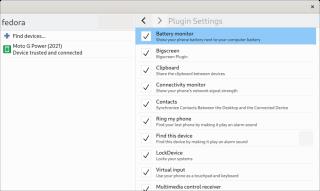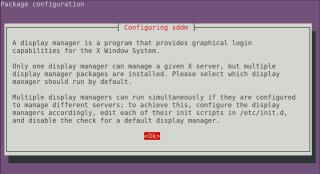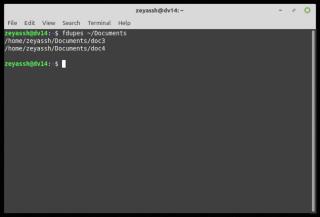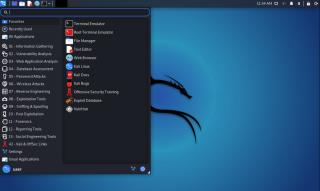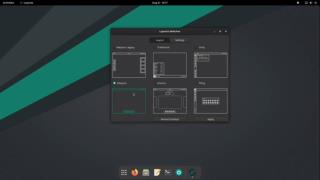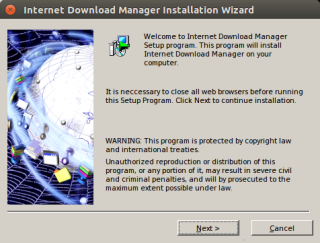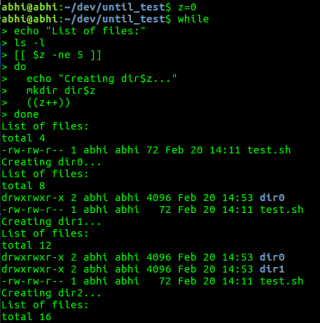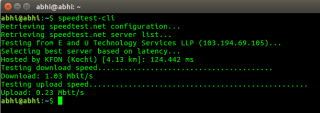4 spôsoby, ako zrkadliť telefón s Androidom na Chromebooku

Chcete pristupovať k telefónu priamo z Chromebooku? Tu je niekoľko spôsobov, ako zrkadliť telefón s Androidom do Chromebooku pomocou kábla a bezdrôtovo.
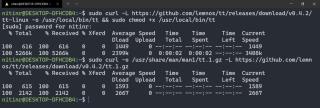
V modernej ére technológií sa písanie stalo jednou z najbežnejších činností mnohých profesií. Ak sa naučíte písať rýchlejšie s presnosťou, pomôže vám to urobiť viac vecí za rovnaký čas.
Dotykové písanie však nie je zručnosť, ktorú zvládnete cez noc. Postupné zlepšovanie rýchlosti a presnosti si vyžaduje pravidelné cvičenie a testovanie. Aj keď existuje veľa webových stránok, ktoré vám to pomôžu dosiahnuť, všetko, čo v podstate potrebujete na Linuxe, je terminál. Pozrime sa ako.
Tt je terminálový nástroj, ktorý náhodne vyberie 50 slov z 1000 najlepších slov v anglickom jazyku, aby sa vytvoril test písania. Po skončení každého testu tt analyzuje vaše písanie, aby vám poskytol nejaké štatistiky.
Ak chcete nainštalovať tt na ľubovoľnú distribúciu Linuxu, spustite nasledujúce príkazy na emulátore terminálu podľa vášho výberu:
sudo curl -L https://github.com/lemnos/tt/releases/download/v0.4.2/tt-linux -o /usr/local/bin/tt && sudo chmod +x /usr/local/bin/tt sudo curl -o /usr/share/man/man1/tt.1.gz -L https://github.com/lemnos/tt/releases/download/v0.4.2/tt.1.gz
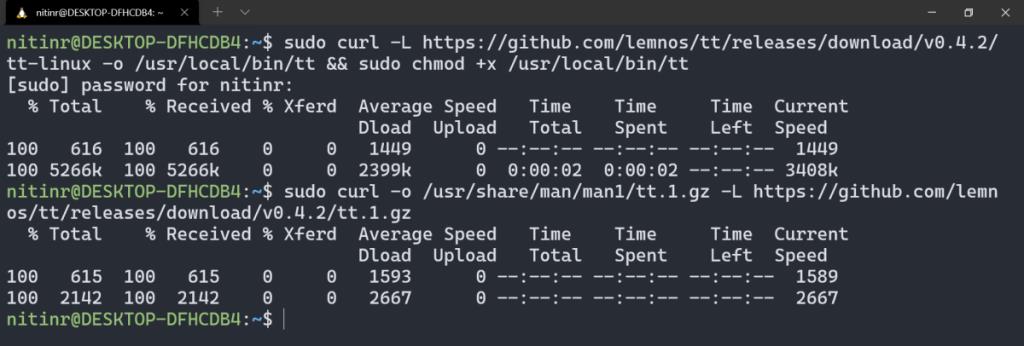
Súvisiace: Stránky na učenie alebo precvičenie rýchlejšieho dotykového písania na počítačoch
Ak chcete spustiť nový test písania na termináli Linux, spustite príkaz tt týmto spôsobom:
tt
V predvolenom nastavení bude test písania obsahovať 50 slov, ktoré môžete zadať. Toto správanie však môžete prispôsobiť, aby ste zvýšili alebo znížili počet slov.
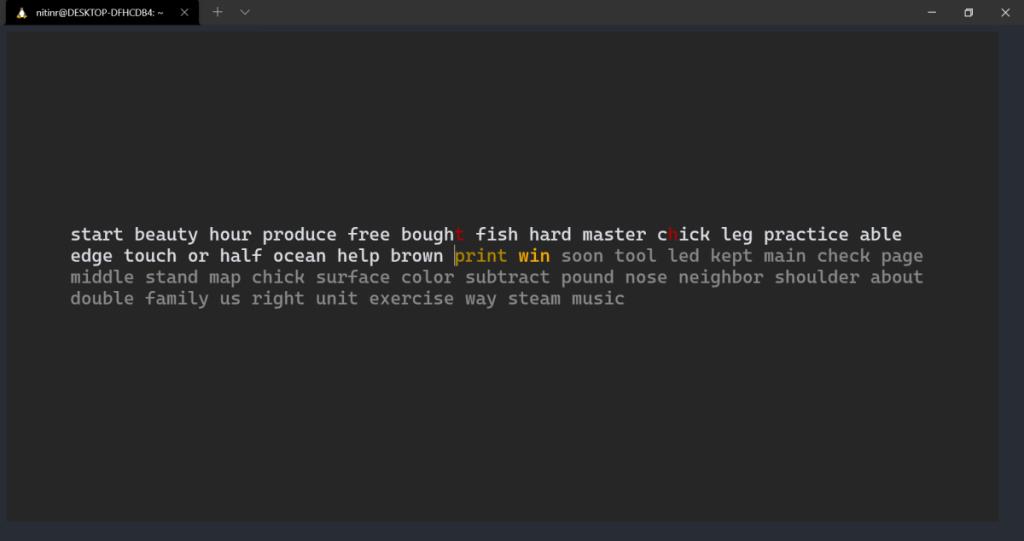
Ak chcete zadať počet slov, ktoré potrebujete v teste, použite príznak -n, za ktorým nasleduje číslo. Príkaz uvedený nižšie vygeneruje test pozostávajúci z 35 slov:
tt -n 35
Môžete sa tiež rozhodnúť klasifikovať slová do samostatných skupín. Napríklad, ak chcete rozdeliť 50 slov do piatich skupín po 10 slov, môžete príkaz spustiť takto:
tt -n 10 -g 5
Vo vyššie uvedenom príkaze príznak -n označuje počet slov v každej skupine a príznak -g označuje počet skupín, ktoré tvoria test.
Ak neuprednostňujete písanie náhodných slov a chcete namiesto toho niečo zmysluplné, môžete namiesto toho absolvovať test písania s anglickými úvodzovkami. Môžete to urobiť takto:
tt -quotes en
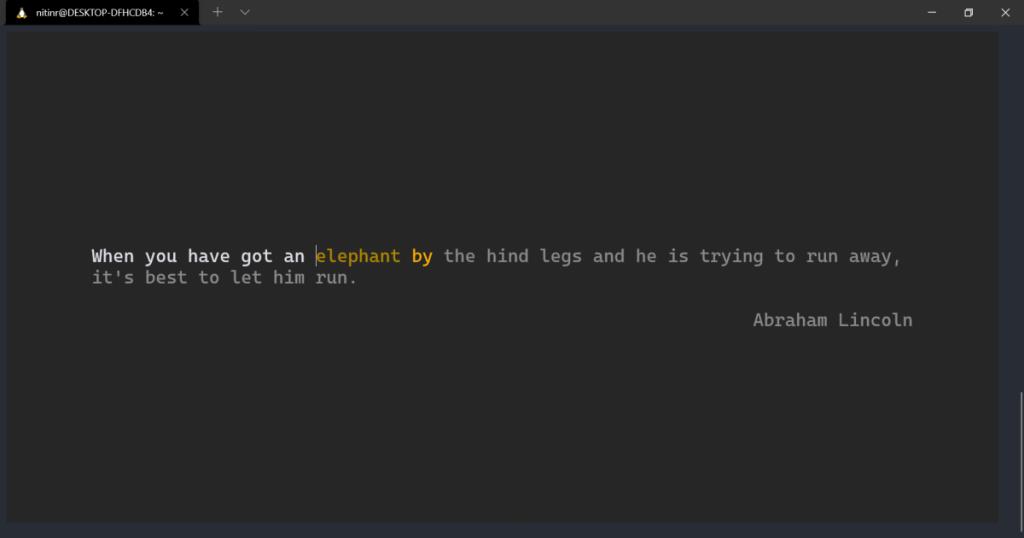
Existuje obmedzený počet úvodzoviek, ktoré sú súčasťou tt. Pomocou príkazu uvedeného nižšie môžete získať náhodnú cenovú ponuku z internetu a použiť ju namiesto toho na test písania. Týmto spôsobom sa nemusíte obávať, že budete znova a znova písať rovnaké úvodzovky.
curl http://api.quotable.io/random|jq '[.text=.content|.attribution=.author]' | tt -quotes -
Nakoniec, ak chcete vykonať test založený na časovom limite a nie na počte slov, môžete tak urobiť pomocou príznaku -t nasledovaného počtom sekúnd, počas ktorých chcete, aby test trval. Toto je príkaz, ktorý by ste použili na vygenerovanie 30-sekundového testu písania:
tt -t 30
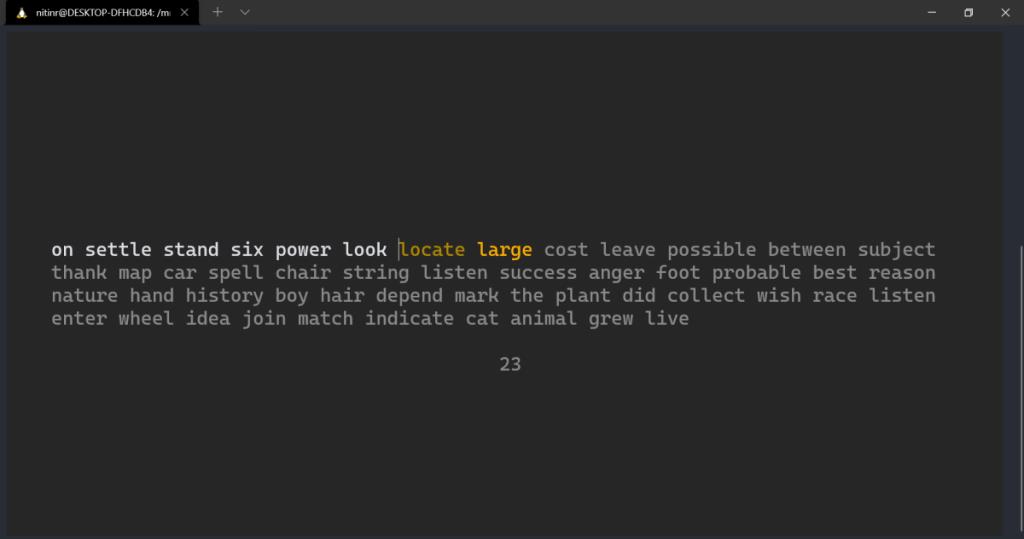
Ak chcete rýchlo vykonať niektoré akcie, tt prichádza s klávesovými skratkami, ktoré môžete použiť. Tu je tabuľka všetkých týchto skratiek:
| kľúč(e) | Akcia |
|---|---|
| Ctrl + C | Ukončite test |
| uniknúť | Reštartujte test |
| Ľavá šípka | Prejdite na predchádzajúci test |
| Pravá šípka | Prejdite na ďalší test |
Na konci každého testu poskytuje tt súhrn so štatistikami, ako sú znaky napísané za minútu, slová napísané za minútu, presnosť a chyby, ktoré ste urobili počas testu.
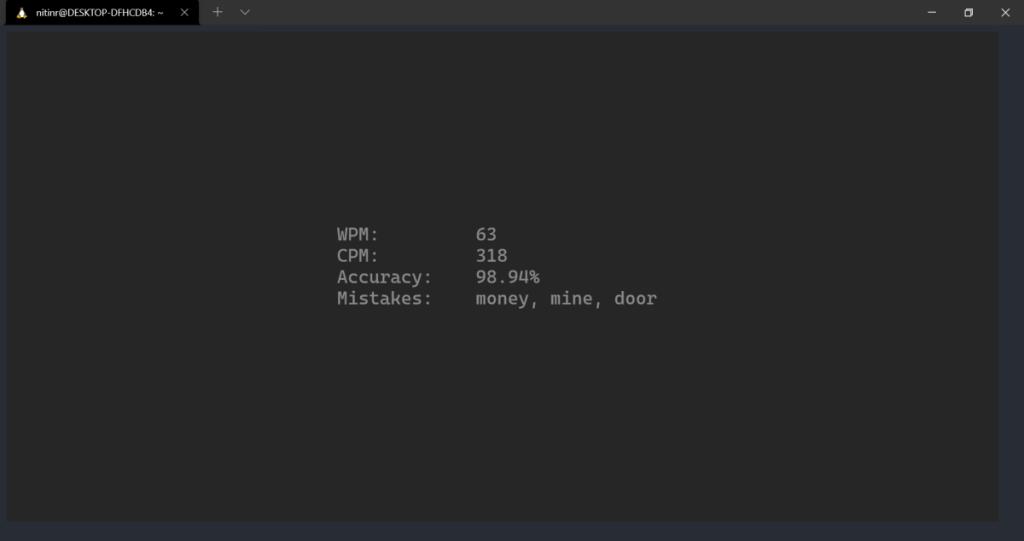
V prípade, že chcete uložiť tieto výsledky, môžete vytvoriť alias príkazového riadka, ako je ten, ktorý je uvedený nižšie, a spustiť tento príkaz, aby ste namiesto toho vykonali test:
alias ttd='tt -csv >> ~/wpm.csv'
Štatistika sa tým uloží do súboru CSV v domovskom adresári. Na čítanie obsahu tohto súboru môžete použiť pomocné programy príkazového riadka .
Pravidelné cvičenie určite prinesie lepší zážitok z písania a výsledky, keď začnete rozvíjať svalovú pamäť. Tým, že tomu budete venovať len pár minút každý deň dôsledne, zistíte, že budete produktívnejší a začnete si užívať zážitok z písania.
Nie ste fanúšikom príkazového riadku Linuxu? K dispozícii je aj niekoľko nástrojov GUI, ktoré vám pomôžu precvičiť si dotykové písanie vizuálnejším spôsobom.
Chcete pristupovať k telefónu priamo z Chromebooku? Tu je niekoľko spôsobov, ako zrkadliť telefón s Androidom do Chromebooku pomocou kábla a bezdrôtovo.
Linux často označujeme ako operačný systém, ale v skutočnosti je to len jadro. A uvedené jadro dosiahlo verziu 5.14, čím rozširuje hardvér, ktorý teraz môžete napájať pomocou bezplatného softvéru s otvoreným zdrojovým kódom a vecí, ktoré môžete robiť na uvedených zariadeniach.
Vďaka cloudovému úložisku je úloha bezdrôtového prenosu súborov dostatočne jednoduchá a prebieha automaticky na pozadí. Ale naozaj stojí za to poskytnúť nejakej spoločnosti prístup k vašim súborom, len aby ich presunuli z jedného počítača na druhý, často v tej istej budove? Niekedy dokonca tá istá miestnosť!
V modernej ére technológií sa písanie stalo jednou z najbežnejších činností mnohých profesií. Ak sa naučíte písať rýchlejšie s presnosťou, pomôže vám to urobiť viac vecí za rovnaký čas.
Linux je skutočne modulárny operačný systém. Napríklad máte slobodu nielen zmeniť tapetu pracovnej plochy, ale aj celé prostredie pracovnej plochy. Iné operačné systémy, ako napríklad Windows alebo macOS, sa dodávajú s prednastaveným systémom pracovnej plochy, ktorý nemôžete zmeniť.
Pri práci s veľkým množstvom médií a dokumentov je celkom bežné, že sa v počítači nahromadia viaceré kópie toho istého súboru. Nevyhnutne nasleduje neprehľadný úložný priestor plný nadbytočných súborov, čo vyvoláva pravidelné kontroly duplicitných súborov vo vašom systéme.
Pokiaľ ide o digitálnu bezpečnosť, môžete buď dôverovať, že všetko je chránené, alebo si to potvrdiť sami. Môžete byť dokonca osobou, ku ktorej chodia ostatní ľudia, aby ste im potvrdili ich bezpečnosť. Tak či onak, linuxová distribúcia zameraná na penetračné testovanie poskytuje nástroje, ktoré na túto prácu potrebujete.
Manjaro je výkonná linuxová distribúcia založená na Arch, ktorá poskytuje koherentný systém hneď po vybalení. Ak chcete zažiť silu Arch Linuxu bez toho, aby ste museli riešiť počiatočnú krivku učenia, vyskúšajte Manjaro.
V tomto videu inštalujem a používam TeamViewer 8 pre systém ubuntu 12.04 s kompletným sprievodcom. Ale to bude fungovať rovnako na oknách.
Linux často označujeme ako operačný systém, ale v skutočnosti je to len jadro. A uvedené jadro dosiahlo verziu 5.14, čím rozširuje hardvér, ktorý teraz môžete napájať pomocou bezplatného softvéru s otvoreným zdrojovým kódom a vecí, ktoré môžete robiť na uvedených zariadeniach.
Vďaka cloudovému úložisku je úloha bezdrôtového prenosu súborov dostatočne jednoduchá a prebieha automaticky na pozadí. Ale naozaj stojí za to poskytnúť nejakej spoločnosti prístup k vašim súborom, len aby ich presunuli z jedného počítača na druhý, často v tej istej budove? Niekedy dokonca tá istá miestnosť!
Wine, čo je skratka pre Windows Emulator, je program pre Linux, ktorý vám umožňuje spúšťať softvér Windows na počítačoch so systémom Linux. to
V modernej ére technológií sa písanie stalo jednou z najbežnejších činností mnohých profesií. Ak sa naučíte písať rýchlejšie s presnosťou, pomôže vám to urobiť viac vecí za rovnaký čas.
Použitie cyklu while v skriptovaní Bash na iteráciu príkazov.
Speedtest.net je služba na testovanie rýchlosti vášho internetového pripojenia. Na sťahovanie používa blízky server speedtest.net
Linux je skutočne modulárny operačný systém. Napríklad máte slobodu nielen zmeniť tapetu pracovnej plochy, ale aj celé prostredie pracovnej plochy. Iné operačné systémy, ako napríklad Windows alebo macOS, sa dodávajú s prednastaveným systémom pracovnej plochy, ktorý nemôžete zmeniť.
Inštalácia JRE a JDK na Ubuntu 20.04
Pri práci s veľkým množstvom médií a dokumentov je celkom bežné, že sa v počítači nahromadia viaceré kópie toho istého súboru. Nevyhnutne nasleduje neprehľadný úložný priestor plný nadbytočných súborov, čo vyvoláva pravidelné kontroly duplicitných súborov vo vašom systéme.